Las versiones móviles de los sitios web han mejorado considerablemente. Sin embargo, la mayoría de ellos todavía están muy por detrás de sus contrapartes de escritorio. Francamente, no es divertido ver tu sitio favorito reducido drásticamente en una pantalla más pequeña. Especialmente, en tabletas como el iPad de Apple.
Ambos navegadores predeterminados en Android e iOS, Chrome y Safari, permiten cargar la versión de escritorio de un sitio con bastante facilidad. Pero no puede establecer eso como una preferencia permanente. No hace falta decir que solicitar manualmente la versión de escritorio de los sitios en una pantalla más pequeña es exasperante.
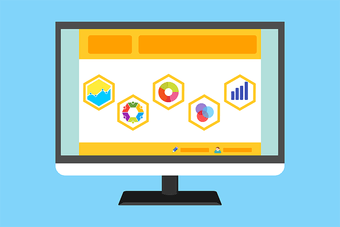
Ahí es donde los navegadores de terceros vienen al rescate. Entonces, echemos un vistazo a algunos de ellos que no solo le permiten cargar sitios en modo de escritorio de forma predeterminada, sino que también son lo suficientemente buenos para la navegación diaria.
Contenido del Post
Navegador Puffin (Android e iOS)
Puffin Browser es un excelente navegador móvil que no solo sobresale en la carga automática de sitios de escritorio, sino que también proporciona una característica increíblemente útil cuando se trata de navegar por ellos. Pero primero, debe configurar el navegador para que funcione en modo de escritorio. Así que descargue la aplicación y siga las siguientes instrucciones para hacerlo.
Después de descargar e instalar el navegador desde Play Store o App Store, enciéndalo. Luego dirígete a la pantalla de Configuración a través del menú de tres puntos en la esquina superior derecha.
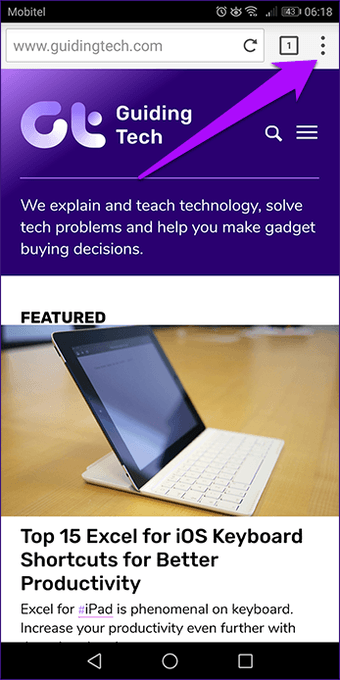

Una vez que esté en la pantalla Configuración, debería ver una opción etiquetada Preferencia de sitio web. Tóquelo y luego seleccione Solicitar sitio de escritorio en la pantalla siguiente.


Eso es. Ahora visite cualquier sitio y espere ver que todas las páginas se cargan en modo de escritorio automáticamente. Bastante bien, ¿verdad? Y dado que la navegación se convierte en un problema en las pantallas diminutas de los teléfonos inteligentes, considere la posibilidad de utilizar gestos de zoom cuando sea necesario.
Pero lo que hace que las cosas sean aún mejores es la presencia de un mouse virtual y un trackpad en Puffin Browser. No tiene retrasos, no tiene aceleración simulada del mouse y hace que navegar por sitios de escritorio complejos sea muy sencillo. Pruébelo. ¡Te va a encantar!

Nota: Para acceder al mouse, simplemente abra el menú Puffin y active la palanca junto a Mouse. Los ajustes de configuración adicionales también están disponibles en la pantalla Configuración del navegador.
Aparte de eso, Puffin Browser proporciona varias características que lo convierten en un navegador bastante útil en general: un modo de incógnito para navegación anónima, soporte para temas claros y oscuros, un administrador de descargas completo, etc. También puede encontrar un modo de ahorro de datos dedicado con la capacidad de personalizar la calidad de imagen y video para ahorrar ancho de banda.
Navegador Dolphin (Android y iPad)
Si no está impresionado con Puffin, considere Dolphin Browser como otra alternativa fantástica para cargar sitios de escritorio de forma predeterminada. En iOS, sin embargo, Dolphin Browser solo es compatible con iPad. Por lo tanto, no lo encontrará en la App Store cuando busque en un iPhone.
Para configurar el navegador Dolphin en su dispositivo Android, toque el ícono Dolphin y luego toque el ícono Configuración.


Ahora debería encontrarse dentro de la pantalla Configuración. Cambie a la pestaña Avanzado y luego toque la opción Agente de usuario en Personalizar. En la pantalla siguiente, seleccione Escritorio y toque Aceptar.


En la versión para iPad, sin embargo, debería ver un interruptor de Modo de escritorio que puede activar o desactivar fácilmente desde debajo de la pantalla Configuración.

Una vez que haya hecho eso, todos los sitios que visite se cargarán en modo de escritorio.
Dolphin Browser también tiene mucho que ofrecer, como un servicio de sincronización en el que puede registrarse mediante crear una cuenta Dolphin – esto debería ayudarlo a transferir fácilmente sus marcadores y usarlos mientras navega por los datos entre dispositivos.
Además, también proporciona un módulo de bloqueo de anuncios integrado, admite varios temas y le permite agregar gestos personalizados. En general, un navegador muy bueno para jugar.
Opera Mini (solo iOS)
Opera Mini es un navegador ligero de Opera Software. Solo su aplicación iOS permite cargar versiones de escritorio de los sitios web; los usuarios de Android tendrán que usar el navegador Opera en su lugar.
Después de descargar e instalar Opera Mini desde la App Store, simplemente abra el menú de Opera y luego toque Configuración.

En la pantalla siguiente, toque Agente de usuario.

Finalmente, toque Escritorio y luego regrese para guardar sus cambios. Todos los sitios que visite ahora deberían cargarse en modo de escritorio.

Si bien Opera Mini es bastante básico en términos de características, pone un gran énfasis en el ahorro de datos y cargas de página más rápidas utilizando una tecnología de compresión patentada en los servidores de datos de Opera.
También debe encontrar otras características únicas, como un modo nocturno con un control deslizante de tensión ocular ajustable y un marcado rápido para marcar e iniciar sus sitios favoritos.
Opera (solo Android)
Si bien Opera Mini está limitado a iOS para abrir el modo de escritorio de los sitios web, tenemos la versión completa del navegador Opera para Android con una funcionalidad similar.
Una vez instalado, cargue el navegador y luego toque Configuración en el menú de Opera.


En la pantalla Configuración, toque Agente de usuario predeterminado y luego toque Escritorio.


Eso debería ponerlo en camino para buscar todos los sitios en modo de escritorio. Por supuesto, puede volver atrás y cambiar el agente de usuario predeterminado a móvil en cualquier momento.
En términos de funciones, Opera para Android ofrece opciones como bloqueo de anuncios, temas personalizables y múltiples motores de búsqueda para seleccionar.
Usted puede iniciar sesión con una cuenta de Opera y sincronice sus marcadores, contraseñas y otros datos también en todos los dispositivos.
Brave Browser (solo Android)
Basado en el proyecto de código abierto Chromium, Brave Browser es bastante popular entre las personas que buscan alternativas a Chrome. No es sorprendente, ya que admite una gran cantidad de funciones útiles que van desde motores de búsqueda personalizables hasta bloqueo de anuncios y protección de seguimiento.
Afortunadamente, también te permite forzar a que los sitios se carguen en modo de escritorio de forma predeterminada.
¿Instaló Brave Browser? Luego comience tocando Configuración dentro del menú Brave. En la pantalla siguiente, desplácese hacia abajo y toque Configuración del sitio.


Dentro de la pantalla Configuración del sitio, toque la opción etiquetada Modo de escritorio. Ahora, encienda el interruptor junto al Modo de escritorio y debería estar listo para comenzar.


Si prefiere un navegador que funcione prácticamente como Chrome sin la intrusión de Google adjunta, le gustará Brave Browser. Y el hecho de que pueda configurar el navegador para que siempre funcione en modo de escritorio solo mejora el trato.
Nota: Brave Browser también está disponible en iOS, pero carece de la funcionalidad para cargar sitios de escritorio de forma predeterminada. ¡Gorrón!
¡Sitios de escritorio para ganar!
Los sitios móviles son compactos y fáciles de navegar. Muy a menudo se diluyen y no se acercan a la versatilidad que ofrecen sus versiones de escritorio. Y aunque los navegadores enumerados anteriormente le permiten cargar sitios en modo de escritorio de forma predeterminada, tenga en cuenta que puede tener problemas en los que ciertos elementos simplemente no funcionarán o no se mostrarán correctamente debido a incompatibilidades. Lamentablemente, eso es algo con lo que tienes que vivir.
Entonces, ¿cuál es tu nuevo navegador favorito? Envíe un comentario y háganoslo saber.